
La Actualización de Fall Creators a veces puede romper o limitar la resolución de su pantalla tanto en computadoras de escritorio como portátiles. Caso en cuestión: muchos usuarios han informó que el Resolución de 1280 x 1024 ya no está disponible después de instalar Windows 10 versión 1709.
Después de la actualización a V1709, ya no se ofrece la resolución 1280 * 1024. ¿Cómo lo recupero?
Este problema ocurre si su sistema no es capaz de ejecutar FCU 1709, lo que significa que deberá permanecer en la versión 1703 para evitar otros posibles problemas técnicos. Hasta ese punto, consulte la lista de dispositivos compatibles con Fall Creators Update antes de presionar el botón de actualización. De esta manera, evitará situaciones no deseadas y frustrantes en las que varias funciones no estén disponibles o, lo que es peor, su dispositivo no funcionará.
Cómo restaurar la resolución de 1280 x 1024
Si su computadora no es compatible con la resolución de 1280 x 1024 después de la actualización, es posible que deba volver a instalar los controladores de video.
Sin embargo, en raras situaciones, la única solución disponible es volver a la versión anterior del sistema operativo. Para obtener más información sobre cómo hacerlo, consulte este guía paso por paso.
Si no desea recurrir a una solución tan radical, puede intentar modificar su registro. Estos son los pasos a seguir para solucionar problemas limitados o de baja resolución:
- Vaya a Buscar y escribaregedit> seleccione el Editor del Registro de la lista de resultados.
- Cuando se abra el Editor del registro, busque el siguiente valor: display1_downscaling_supported. Use CTRL + F para encontrar rápidamente el valor respectivo.
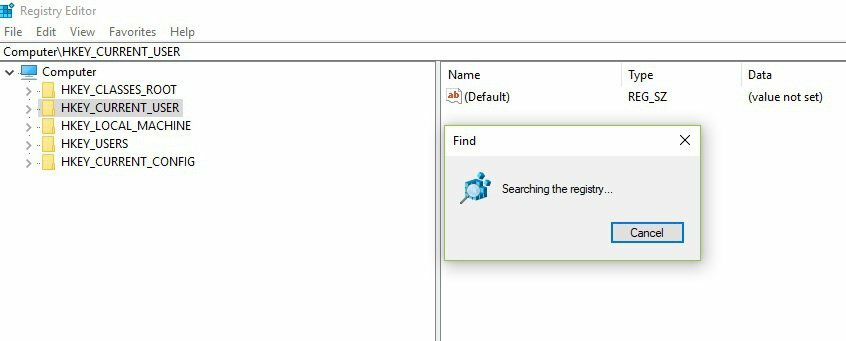
- Haga doble clicDisplay1_DownScalingSupportedy cambie su Información de valor a 1> haga clic en Aceptar para guardar los cambios.
- Vuelva a buscar y repita los pasos 4 y 5 para todos la Display1_DownScalingSupportedclaves que encuentres.
- Reinicie su computadora y verifique si la resolución es la que necesita.
Esta no es la primera vez que una determinada resolución no está disponible después de instalar la última versión de Windows. Hay muchos informes similares en los foros de Microsoft, pero nadie ha enumerado una solución universal para solucionar este problema, por lo que solo el tiempo dirá si realmente obtenemos una.
HISTORIAS RELACIONADAS PARA VER:
- Solución: Windows no se despierta después de la actualización Fall Creators
- Cómo corregir el parpadeo de la pantalla después de actualizar a Fall Creators Update


